Risolto Spiacente c'è stato un problema con la tua richiesta su Instagram
Varie / / November 28, 2021
Mentre la società è passata a una piattaforma digitale, i creatori di contenuti e i distributori di tutto il mondo hanno sviluppato nuovi mezzi per rimanere rilevanti. Instagram ha svolto un ruolo importante nel successo di tali creatori, fornendo un'eccellente piattaforma per artisti e designer per mostrare i loro talenti. Non sorprende che l'immensa quantità di contenuti condivisi su Instagram abbia causato una certa quantità di caos sulla piattaforma. Un effetto collaterale comune di cui gli utenti ricevono un messaggio che afferma "Spiacenti, c'è stato un problema con la tua richiesta" durante l'accesso. Se sei stato vittima di questo errore, allora ecco i passaggi che puoi seguire per assicurarti che il tuo accesso a Instagram non venga interrotto.

Contenuti
- Risolto il problema con "Scusa si è verificato un problema con la tua richiesta" su Instagram
- Perché si verifica un errore durante l'accesso?
- Metodo 1: Accedi utilizzando un altro dispositivo
- Metodo 2: Connetti a un nuovo account Facebook
- Metodo 3: disabilita temporaneamente il tuo account
- Metodo 4: crea un clone della tua applicazione Instagram
- Alcuni suggerimenti aggiuntivi
Risolto il problema con "Scusa si è verificato un problema con la tua richiesta" su Instagram
Perché si verifica un errore durante l'accesso?
Il più delle volte, l'errore di accesso su Instagram si verifica quando un account associato a un particolare dispositivo ottiene un divieto temporaneo dalla piattaforma. Questo è comune tra i creatori e i produttori di meme la cui pagina viene segnalata da più utenti, per aver condiviso consapevolmente o inconsapevolmente contenuti offensivi. A seconda delle tue azioni, questo divieto potrebbe durare da 24-48 ore e potrebbe essere fastidioso per gli utenti frequenti.
Detto questo, il 'Accedere' errore potrebbe anche essere causato da fattori come Internet scadente, memoria cache e server difettosi. Ecco cosa puoi farea fix Spiacenti, si è verificato un problema con la tua richiesta su Instagram.
Metodo 1: Accedi utilizzando un altro dispositivo
Quando ricevi un ban temporaneo su Instagram, la piattaforma utilizza il tuo dispositivo IMEI numero e non il tuo profilo Instagram per identificare il tuo account. Ciò implica che il tuo account è stato bannato solo da un particolare dispositivo e funzionerà perfettamente su altri. Per il momento, puoi utilizzare un browser per laptop o un altro smartphone per accedere a Instagram.
Metodo 2: Connetti a un nuovo account Facebook
Connettere il tuo account Instagram a un nuovo ID Facebook funziona come un dispositivo di occultamento per il tuo account. Questo processo garantisce che il tuo account Instagram vietato non sia più riconosciuto dai server
1. Trova un altro smartphone e Accedere nel tuo account Instagram.
2. Nella home page, tocca il tuo Immagine del profilo nell'angolo in basso a destra. Nell'angolo in alto a destra, trova l'opzione di menu (tre linee orizzontali/icona Hamburger) e toccalo.

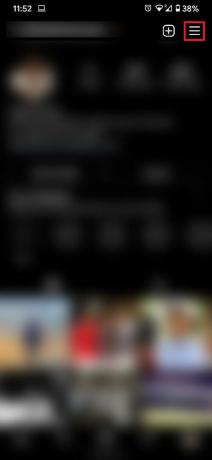
3. Nel pannello che si apre, tocca il Impostazioni pulsante in basso, quindi toccare l'opzione intitolata "Account’.
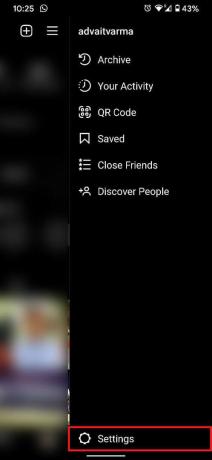
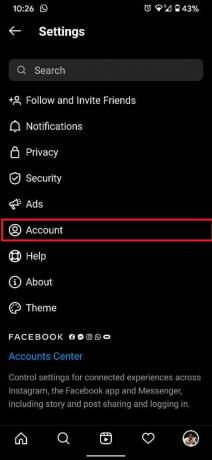
4. Nella finestra Account, trova e tocca "Condivisione con altre app' opzione. La prima opzione in questo menu dovrebbe essere Facebook, toccalo procedere.

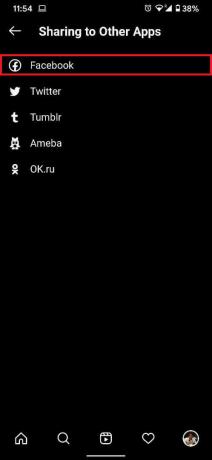
5. Questa pagina mostrerà l'account Facebook già presente sul tuo telefono. Se il tuo account Instagram non ha un ID Facebook collegato, selezionare un account Facebook preesistente farà il trucco. In caso contrario, dovrai creare un nuovo account. Tocca "Modificare' per creare o accedere a un nuovo account.

6. In base alle tue esigenze, seleziona "Accesso" o "Crea un nuovo account" nella pagina di accesso di Facebook.

7. Dopo aver aggiunto un nuovo account, verrai reindirizzato alla pagina precedente. Questa volta tocca 'Continua' procedere.

8. Ora apparirà la pagina che ti chiederà di completare la configurazione. Tocca "Sì, termina la configurazione’.
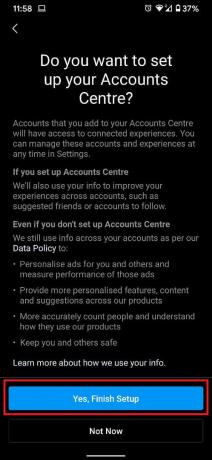
9. Dopo aver collegato il tuo account Instagram a un nuovo ID Facebook, accedi al tuo account tramite il tuo smartphone.
Leggi anche:Come risolvere Instagram continua a bloccarsi
Metodo 3: disabilita temporaneamente il tuo account
La disabilitazione del tuo account Instagram può ripristinare lo stato del tuo dispositivo sul server Instagram consentendoti di accedere nuovamente al tuo account. Questa funzione non è accessibile tramite l'applicazione e necessita di un browser.
1. Accedere Instagram da un browser del tuo PC e clicca sul tuo Immagine del profilo.
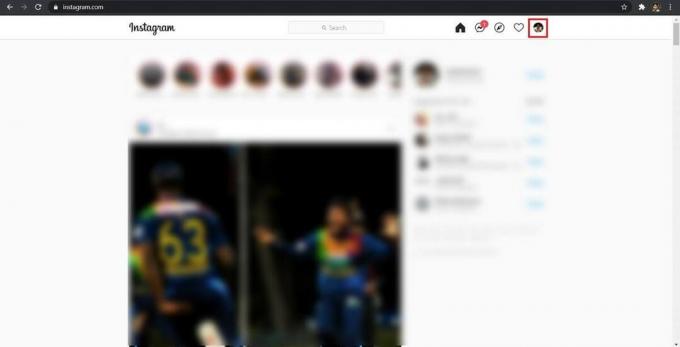
2. Nel menu a tendina che compare cliccare su 'Impostazioni’.
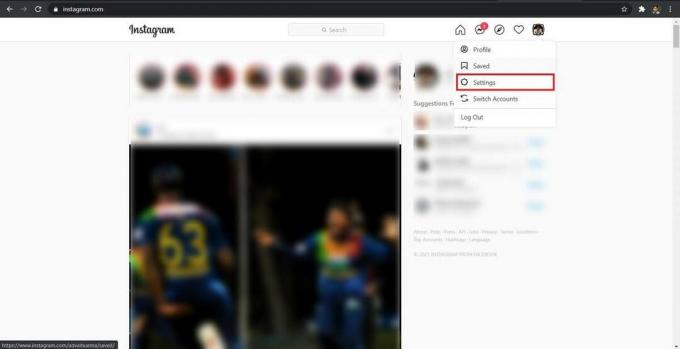
3. Questo aprirà il 'Modifica Profilo' menù. Scorri fino in fondo e fai clic su "Disabilita temporaneamente il mio account’.

4. Nei campi indicati, inserisci le informazioni richieste, incluso il motivo della disattivazione e la password.

5. Una volta completate tutte le formalità, fare clic su "Disattiva temporaneamente l'account’.
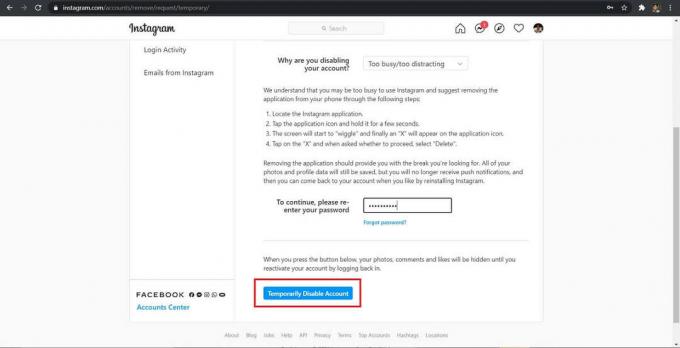
6. Dopo aver disabilitato l'account, attendi circa sei ore e poi accedi di nuovo. Il tuo divieto avrebbe dovuto essere revocato.
Leggi anche:Come aggiungere più foto a una storia di Instagram?
Metodo 4: crea un clone della tua applicazione Instagram
Gli account che hanno effettuato l'accesso tramite l'applicazione clone sono riconosciuti come dispositivi univoci e di solito eludono il messaggio "Siamo spiacenti, si è verificato un problema con la tua richiesta" sull'applicazione. Ecco come creare un clone per Instagram
1. Testa sul GooglePlay Store e installare un'applicazione denominata "App parallela’.
2. Dopo aver concesso tutte le autorizzazioni necessarie, tocca il Icona più per aggiungere un'applicazione, quindi toccare di nuovo il "Aggiungere' davanti a Instagram.
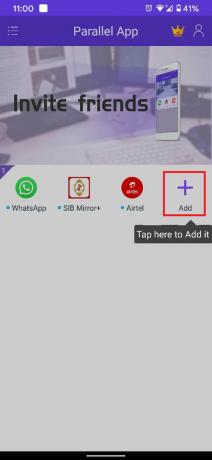
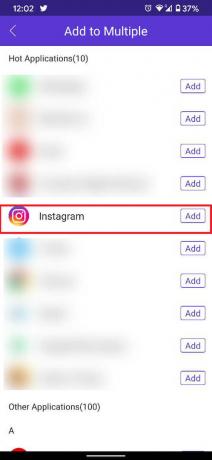
3. Nella pagina della dashboard, attendi fino a quando l'account viene aggiunto e tocca il Applicazione Instagram. Questo aprirà l'app Instagram clonata e potrai accedere al tuo account.

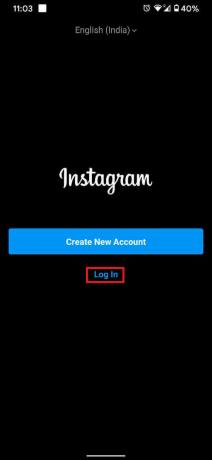
Alcuni suggerimenti aggiuntivi
Oltre ai metodi sopra menzionati, ci sono alcune cose che puoi provare a farecorreggere "Ci scusiamo per un problema con la tua richiesta" su Instagram.
1. Assicurati di disporre di una connessione Internet stabile
Una connessione Internet difettosa potrebbe impedire al tuo dispositivo di connettersi al server di Instagram. Abilita la modalità aereo per alcuni secondi per aggiornare la tua connessione Internet
2. Svuota la cache sull'app Instagram
Sul tuo smartphone, tocca e tieni premuta l'applicazione Instagram, finché non vengono visualizzate alcune opzioni. Tocca il pulsante "i" per aprire le informazioni sull'app. Nelle informazioni sull'applicazione, fai clic su Archiviazione e cancella la cache e i dati associati a Instagram.
3. Contatta il servizio clienti di Instagram
Il servizio clienti di Instagram è uno dei servizi clienti più affidabili e intuitivi al mondo. Puoi contattarli a [email protected] e spiegare il problema. Se accettano la tua richiesta, ti contatteranno presto e si occuperanno del tuo problema.
Consigliato:
- Come nascondere la storia di Instagram a tutti tranne che a una persona
- Come verificare se qualcuno è online su Whatsapp senza andare online
- 3 modi per rimuovere il numero di telefono da Instagram
- Come nascondere il tuo indirizzo IP su Android
Con ciò, hai corretto con successo il "Spiacenti, c'è stato un problema con la tua richiesta” su Instagram. Se riesci a determinare la causa del divieto, assicurati di astenerti dal pubblicare contenuti offensivi per gli altri utenti e sfrutta appieno i ricchi contenuti che puoi trovare su Instagram.



